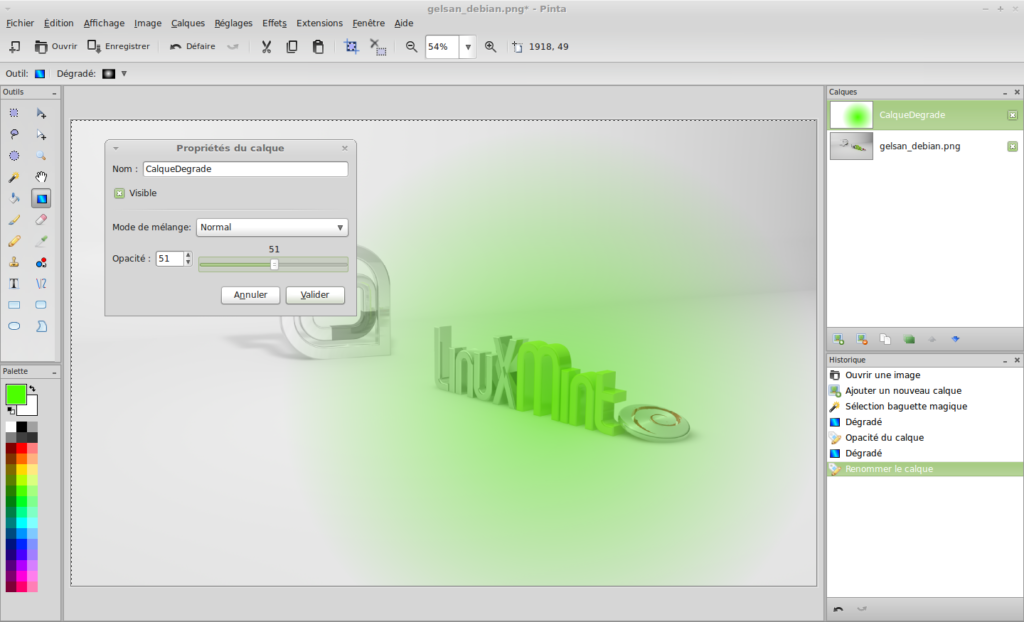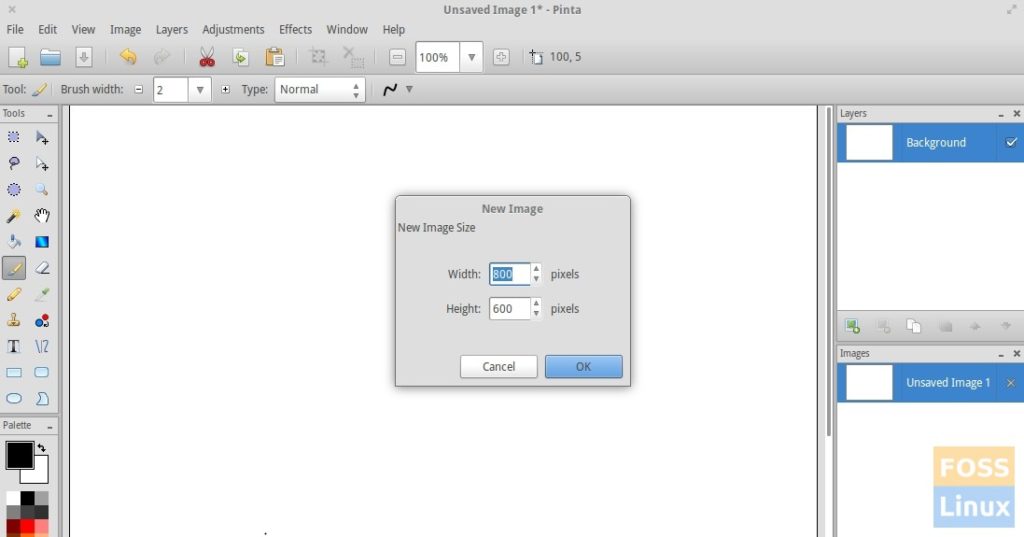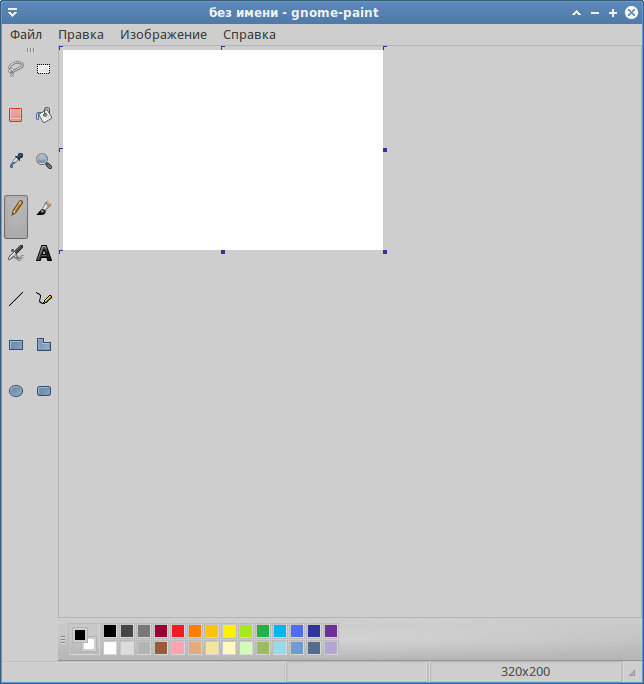Лучшие аналоги Paint для Linux
Pinta и Pencil — два удивительных программного продукта, которые доступны в Linux/Ubuntu, при этом они эквивалентно быстрые редакторы приложению MS Paint в Windows.
Лучшие аналоги Paint для Linux
Мы расскажем вам про лучшие аналоги Paint для Linux. Мы выбрали наиболее похожие не только по функционалу, но и по графическому интерфейсу программы. Чтобы вы могли использовать их на своем устройстве с Ubuntu.
Pinta
Pinta — это простая в использовании программа для рисования и редактирования изображений для пользователей начального уровня, которым не нужна сложность вариантов лотов, найденных в таких фото-магазинах, как приложения. Это программное обеспечение лучше всего подходит для случайных пользователей в Ubuntu.
Как установить
Чтобы установить Pinta в Ubuntu, Mint, Elementary OS:
От терминала: sudo apt-get install pinta
Из программного центра Ubuntu: найдите «Редактор изображений Pinta»
- Инструменты рисования (кисть, карандаши, фигуры и т. Д.)
- Слои
- Эффекты (Blur, Glow, Warp и т. Д.)
- Неограниченное отменить / повторить
- Коррекция изображения (автоматический уровень, черно-белый, сепия и т. Д.)
- Пинта устанавливается прямо из репозитория «Центр Загрузок» в Ubuntu
Gnome Paint
Еще один прекрасный аналог Paint для Linux. Является очень оптимизированным программным продуктом, который сочетает в себе лучшие функции редактора картинок.
Установить можно с помощью команды, через окно терминала:
Pencil/Карандаш
Pencil — это очень важное приложение для рисования, разработанное на QT для Ubuntu. Помимо всех основных функций, у него есть возможность создания анимации. Он имеет полноценную шкалу времени, которая помогает создавать анимацию. Вы можете экспортировать анимацию в файл фильма, последовательность изображений, файл Flash и т. Д.
Как установить
- Из терминала: sudo apt-get установить карандаш
- Из программного центра Ubuntu: найдите «Pencil»
- Все основные инструменты рисования (цвет заливки, выбор цвета, ластик, полилиния и т. Д.)
- Слои (битмап, вектор, звук и т. Д.)
- Импорт и экспорт
- Опция «Импорт звука» для фильма
- Поддержка анимационных файлов — Flash, последовательность изображений, видеофайл и т. Д.
Выводы
Хочется сказать, что есть еще некоторые аналоги Paint для Linux но, варианты представленные выше имеют наиболее похожий функционал и дизайн. Те, кто ранее использовал только Paint для редактирования картинок, теперь сможет с легкостью выполнять основные функции в новой операционной системе.
Также, если вы знаете еще какой-то достойный аналог программы, то, пишите свои варианты в форму комментариев на сайте. Если ваш вариант будет действительно полезным, то мы дополним этот список. Делитесь ссылкой в свои социальные сети Twitter, Google+, Facebook, Одноклассники, Вконтакте.
Если вы нашли ошибку, пожалуйста, выделите фрагмент текста и нажмите Ctrl+Enter.
Аналог Paint в Linux
Всем привет. Как оказалось, в linux тоже есть неплохой и быстрый графический редактор. Который вроде как еще не полноценный комбайн, но уже и не просто просмотрщик фотографий. Называется эта программа KolourPaint .
Если у вас возникла необходимость что-то быстро подредактировать, не сильно заморачиваясь с изучением графической программы, то KolourPaint ваш вариант.
Есть стандартные инструменты, такие как:
- Стандартное, прямоугольное и эллиптическое выделение, позволяющие вырезать и изменять объекты с общей композиции
- Добавление текста
- Добавление линий
- Инструменты рисования: перо, кисть, распылитель и заливка
- Ластик
Все необходимые функции присутствуют. Кроме того, программа умеет делать снимки экрана, сохранять изображения в нужном расширении и с настраиваемым качеством.
- Размытие всего изображения или его участка, для сокрытия информации
- Преобразование изображения в черно-белое
- Сканирование
Программа очень простая и интуитивно понятная. Достаточно пары минут и вы уже редактируете ваш рисунок. Для быстрого изменения это отличный вариант.
Благодарю за интерес к статье, надеюсь она была для вас полезной.
Лучшие аналоги Paint для Linux
Когда я работал в Windows, я часто использовал стандартную программу редактора изображений Windows — Paint. Не всегда нужен очень и многофункциональный инструмент вроде Photoshop или Gimp. Иногда, чтобы подправить ту или иную картинку, дорисовать на ней несколько фигур или вставить текст достаточно простого, легкого в освоении графического редактора вроде Paint. В Linux таких программ довольно много. В этой инструкции мы рассмотрим лучшие аналоги Paint для Linux.
В этот список не будут включены такие программы, как Gimp и Krita, ведь это полнофункциональные графические редакторы, векторные редакторы, такие как Inkscape мы тоже рассматривать не будем. А теперь перейдем к списку.
KolourPaint
На первом месте в списке аналогов Piant для Linux будет KoloutPaint. Это стандартный графический редактор для окружения рабочего стола KDE. Он поддерживает множество форматов изображений PNG, JPG, TGA, PNM, GIF, BMP, XPM. В KolourPaint есть все что нужно для простого редактора: масштабирование, отмена/возврат действий, выделение, копирование, вставка, печать, обрезка, поворот изображения, пипетка выбора цвета и различные эффекты. Здесь также есть полнофункциональная палитра выбора цвета с поддержкой альфа-канала, ручного указания кода цвета, а также экспорта/импорта цветов. Это идеальное приложение для создания простеньких изображений и выполнения несложных корректировок.
sudo apt-get install kolourpaint4
MyPaint
MyPaint — графический редактор для Gnome с множеством функций и немного необычным интерфейсом, немного похожим на GIMP. Здесь есть два окна — одно непосредственно рабочая область с редактируемым изображением, а другое — содержит кисти и инструменты для рисования. Редактор поддерживает все необходимые функции: отмена и повтор действий, масштабирование, множество видов кистей и несколько эффектов. Стоит также упомянуть две особенности этого редактора: поддержку слоев и возможность создавать собственные кисти.
sudo apt-get install mypaint
Gnome Paint
Это очень простой редактор изображений для Gnome с интерфейсом очень похожим на KolourPaint. Отличный аналог paint linux. В нем есть большинство необходимых возможностей. Главное окно делиться на три части — панель выбора инструмента, рабочая область и панель выбора цвета.
sudo apt-get install gnome-paint
XPaint
Довольно неплохой графический редактор с поддержкой редактирования векторных изображений. Поддерживает основные форматы файлов PNG, GIF, TIFF, TGA, PPM, XPM, XBM, BMP, ICO, JPEG, JPEG2000, PGF, также в последних версиях появилась поддержка PostScript, PDF, SVG, а также Tex и LaTex. XPaint предоставляет пользователям все что нужно: масштабирование, фильтры, эффекты, слои, а также возможность работы с прозрачными изображениями.
sudo apt-get install xpaint
Pinta
Еще один мощный кроссплатформенный графический редактор, использующий библиотеку GTK. Здесь есть множество инструментов для рисования, фильтры, эффекты, управление параметрами цвета. Характерной особенностью программы есть возможность использования слоев и работы с альфа-каналами изображений. Поддерживаются такие эффекты: расфокусировка, размытие, пикселизация, эффект карандашного наброска, убирание красных глаз и многие другие.
sudo apt-get install pinta
mtPaint
Не совсем обычное приложение, по умолчанию поставляется с черным фоном. Из функций поддерживаются различные эффекты, каналы, слои. Стандартные инструменты: кисть, карандаш, заливка, геометрические фигуры, лассо, клонирование изображений и другие. Это довольно неплохой графический редактор.
sudo apt-get install mtpaint
GPaint
Еще один графический редактор с открытым исходным кодом, написанный на основе GTK. Здесь есть все стандартные функции и несколько эффектов таких как резкость, рельеф, масляная краска. Но нет функции отмены.
sudo apt-get install gpaint
Rassam-paint
Rassam-paint — простенький графический редактор, написанный на GTK2 со стандартными инструментами, такими как карандаш, кисть, заливки, формы, линии. А также поддерживающий всех популярных форматов (PNG, JPG, TIFF, ICO, и т д.
Исходники программы и установочные пакеты можно скачать с sourcefoge.
Выводы
Для меня самый лучший аналог paint для ubuntu — это KolourPaint. Он хоть и не полный клон Paint, но поддерживает несколько дополнительных возможностей. Но это только мой выбор, все программы, попавшие в этот список имеют достаточно функций для того, чтобы их использовать. Если ваши любимые программы не попали в список, напишите их в комментариях.